Apple Music oferuje użytkownikom muzykę wysokiej jakości. Jeśli jednak nie możesz połączyć się ze stabilną siecią, mogą łatwo wystąpić problemy z transmisją strumieniową, uniemożliwiając przyjemne słuchanie muzyki. W dzisiejszym blogu przygotowaliśmy 4 proste sposoby, które pokażą Ci, jak to zrobić pobierz Apple Music i słuchaj utworów bez utraty jakości, dzięki czemu możesz cieszyć się płynnym przesyłaniem strumieniowym Apple Music i oszczędzać wykorzystanie mobilnej transmisji danych w samolocie lub w miejscach, w których występują słabe połączenia sieciowe.
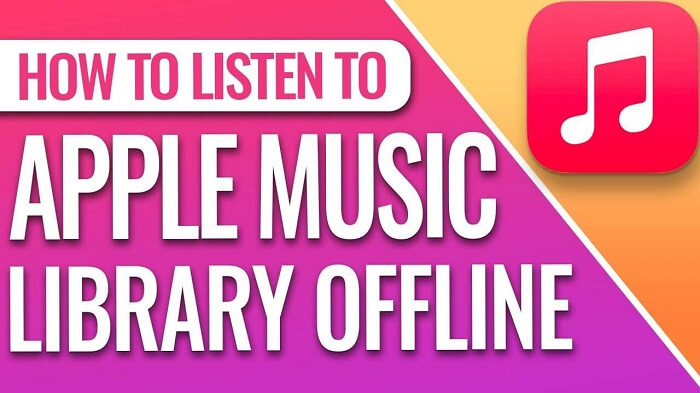
Część 1. Czy możesz słuchać Apple Music offline?
Z pewnością tak. Usługa premium Apple Music oferuje opcję pobierania każdemu użytkownikowi premium, co kosztuje tylko 10.99 USD miesięcznie. Po dołączeniu możesz pobierać dowolne utwory z Apple Music i odtwarzać je w trybie offline w bezstratnej jakości przez cały okres subskrypcji.
Jednak po wygaśnięciu członkostwa wszystkie pliki do pobrania z Apple Music nie będą dostępne. Ponieważ Apple Music stosuje DRM do szyfrowania swoich utworów. Aby móc dalej grać w trybie offline, będziesz musiał odnawiać subskrypcję z miesiąca na miesiąc.
>> Zobacz także: Jak usunąć DRM z Apple Music różnymi metodami
Część 2: Słuchaj Apple Music offline w Apple Music Web Player
Pierwotnie Apple Music nie pozwalał na pobieranie utworów ze swojego odtwarzacza internetowego, nawet jeśli subskrybowałeś członkostwo. Ale ta metoda może sprawić, że pobierzesz muzykę, a następnie bardzo łatwo będziesz mógł słuchać Apple Music w trybie offline!
MuConvert Konwerter muzyki Apple, który zawiera oficjalny odtwarzacz internetowy Apple Music, umożliwia łatwe pobieranie Apple Music do lokalnych plików MP3 z odtwarzacza internetowego. Wszystkie pobrane utwory będą przechowywane w popularnych formatach, takich jak MP3 i WAV zamiast M4P. Oznacza to, że możesz przenieść je na dowolne urządzenie lub grać na innych odtwarzaczach multimedialnych bez ograniczeń i subskrypcji.
MuConvert Apple Music Converter zaoferuje również najwyższą prędkość 320 Kb/s, aby zachować oryginalną, bezstratną jakość, zapewniając tę samą wysoką jakość odtwarzania muzyki. Co ważniejsze, wszystkie pobrane pliki Apple Music można na zawsze zachować w trybie offline, nawet po wygaśnięciu członkostwa. Nie musisz się już martwić, że którakolwiek z Twoich ulubionych piosenek zostanie utracona lub usunięta!
MuConvert Apple Music Converter: Ciesz się pobranymi utworami Apple Music w trybie offline na zawsze
- Jedno kliknięcie, aby pobrać muzykę z odtwarzacza internetowego Apple Music.
- Przechowuj utwory jako pliki lokalne i odtwarzaj je bez ograniczeń, pobierając je do 6 popularnych formatów.
- Zachowaj bibliotekę Apple Music offline na zawsze, nawet po zakończeniu subskrypcji.
- Usuń DRM z 10-krotnie większą szybkością, aby zapisać partie albumów i odtwarzać je w dowolnym momencie, bez konieczności łączenia się z Internetem.
- Zachowaj tytuły utworów, wykonawców itp., co ułatwi Ci wygodne zarządzanie dużą lokalną biblioteką muzyczną.
Dzięki wbudowanemu odtwarzaczowi internetowemu Apple Music, MuConvert Apple Music Converter niezwykle ułatwia pobieranie wielu utworów Apple Music. Zacznijmy teraz od tego krótkiego przewodnika, aby dowiedzieć się, jak pobierać z niego utwory i słuchać Apple Music w trybie offline.
KROK 1. Premiera MuConvert Konwerter muzyki Apple. Na stronie kliknij „Otwórz odtwarzacz internetowy Apple”, aby przejść do odtwarzacza internetowego Apple Music. Kliknij "LOGOWANIE” w prawym górnym rogu, zaloguj się przy użyciu swojego Apple ID.
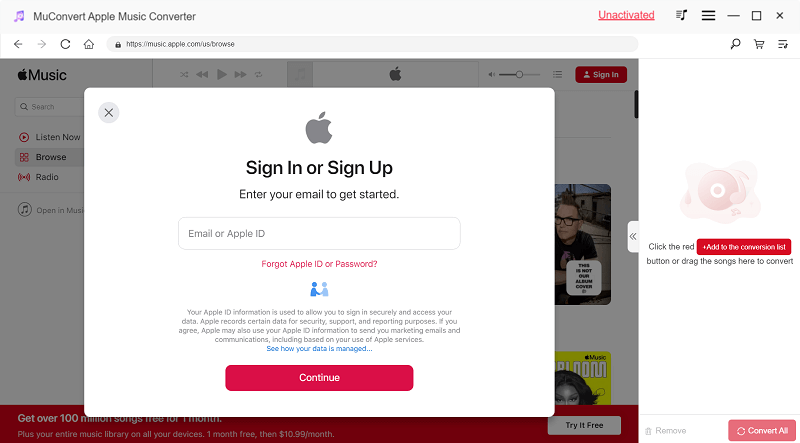
KROK 2. Wyszukuj i przesyłaj strumieniowo utwory, które lubisz, jak zwykle. Gdy znajdziesz te, które chcesz pobrać offline, po prostu kliknij „Dodaj do listy konwersji”, aby jednym kliknięciem pobrać utwory z Apple Music. Alternatywnie możesz bezpośrednio przeciągnąć je na listę „Konwertowanie” po prawej stronie.

KROK 3. Aby mieć pewność, że pobrane utwory będą mogły być przesyłane strumieniowo nawet bez subskrypcji, musisz wybrać format wyjściowy, taki jak MP3, WAV, AIFF lub AAC. (Zalecany jest format MP3, ponieważ może być obsługiwany na wszystkich urządzeniach i odtwarzaczach multimedialnych).
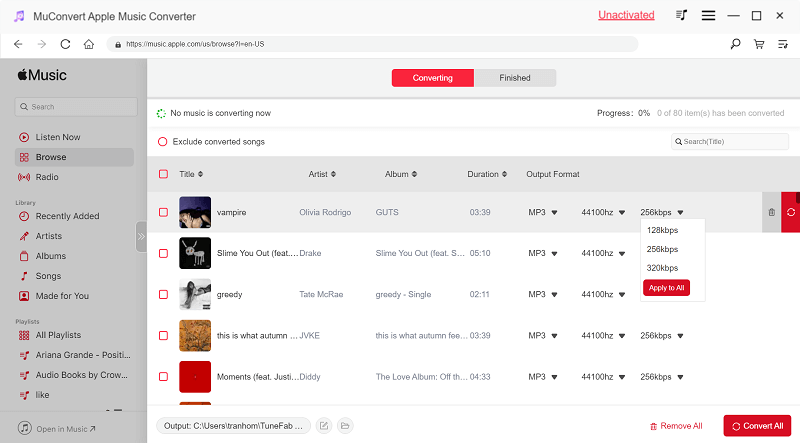
KROK 4. Po zakończeniu wszystkich ustawień wystarczy kliknąć przycisk „Skonwertuj wszystko”, aby rozpocząć pobieranie utworów Apple Music w trybie offline. Po zakończeniu pobierania możesz je znaleźć w folderach na komputerze i od razu słuchać Apple Music offline!
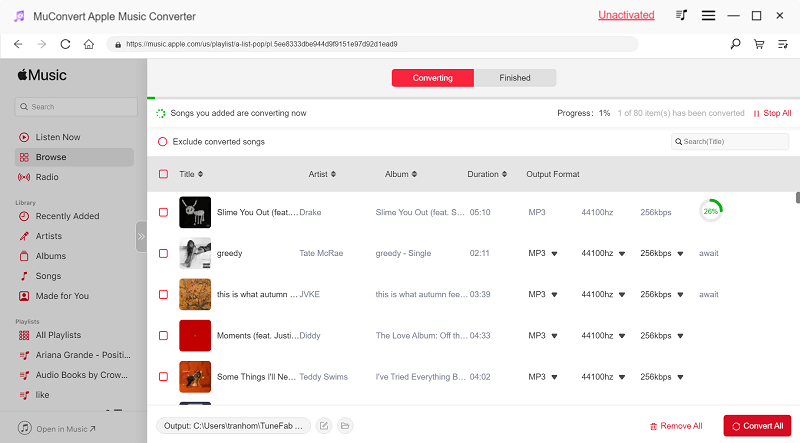
Część 3: Słuchaj Apple Music offline w aplikacji Apple Music Desktop
Oprócz korzystania z odtwarzacza internetowego Apple Music możesz bezpośrednio instalować jego aplikacje komputerowe na systemach Windows i Mac oraz bezpośrednio korzystać z funkcji pobierania. Poniższe samouczki pokażą, jak słuchać Apple Music w trybie offline bez konieczności pobierania oprogramowania innych firm na komputery.
Na komputerze Mac: użyj aplikacji Muzyka
Ponieważ aplikacja Muzyka jest aplikacją domyślną, która zostanie wcześniej zainstalowana na komputerach Mac, nie musisz już odwiedzać App Store, aby ją zainstalować.
KROK 1. Uruchom aplikację Muzyka. Jeśli masz subskrypcję Apple Music, musisz zalogować się przy użyciu swojego Apple ID.
KROK 2. Przeglądaj i uzyskaj dostęp do utworu Apple Music, który chcesz zapisać do przesyłania strumieniowego w trybie offline.
KROK 3. Kliknij bezpośrednio ikonę pobierania, a utwór Apple Music zostanie zapisany w Twojej bibliotece i będzie można go słuchać w trybie offline, bez połączenia sieciowego.
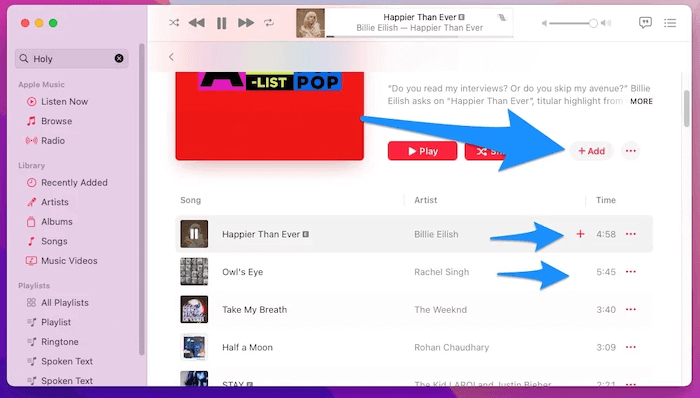
W systemie Windows: użyj aplikacji Apple Music Preview
Aby móc korzystać z usług Apple Music na komputerach z systemem Windows, należy najpierw pobrać Apple Music Preview. Teraz wykonaj także poniższe kroki, aby go pobrać, a następnie słuchaj Apple Music w trybie offline.
KROK 1. Otwórz sklep Microsoft na pulpicie i wyszukaj „Podgląd Apple Music".
KROK 2. Gdy go znajdziesz i otworzysz stronę aplikacji, kliknij „Get ”, aby zainstalować go na swoim komputerze. Po zakończeniu instalacji otwórz aplikację i zaloguj się na swoje konto Apple Music.
KROK 3. Teraz możesz wyszukiwać dowolne utwory Apple Music, które Ci się podobają, a następnie pobierać je do swojej biblioteki, aby później odtwarzać je w trybie offline.
Pamiętaj, że musisz nadal subskrybować członkostwo Apple Music, aby wszystkie pliki do pobrania z Apple Music były dostępne, ponieważ Apple dodał DRM, aby chronić je przed kopiowaniem poza platformą. Jeśli masz mnóstwo piosenek do pobrania, jest to również dość czasochłonne.
Zanim wygaśnie Twoja subskrypcja członkostwa, zalecamy skorzystanie z niej MuConvert Konwerter muzyki Apple aby wcześniej pobrać całą bibliotekę muzyczną do lokalnych plików muzycznych wolnych od zabezpieczeń DRM. Za pomocą kilku kliknięć możesz zachować je na zawsze i odtwarzać na wszystkich urządzeniach, nawet bez instalowania aplikacji Apple Music!
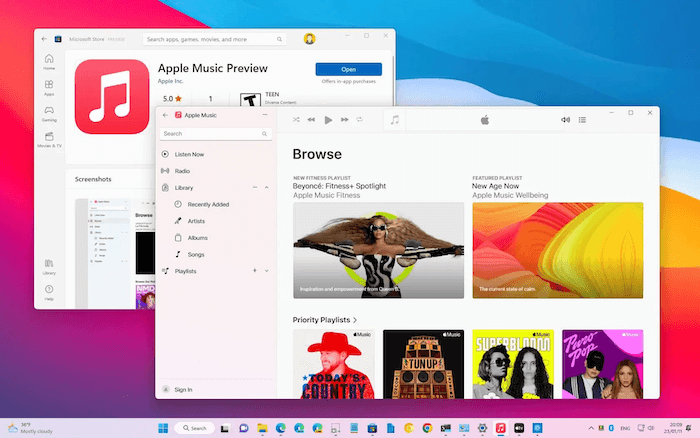
Część 4: Słuchaj Apple Music offline w aplikacji mobilnej Apple Music
Jeśli korzystasz z urządzeń mobilnych, możesz słuchać Apple Music w trybie offline bezpośrednio na swoich telefonach. Instalując aplikacje Apple Music i subskrybując członkostwo, możesz cieszyć się odtwarzaniem w trybie offline, tak jak chcesz. Pamiętaj, aby upewnić się, że Twoja subskrypcja Apple Music jest ważna, ponieważ wszystkie pobrane pliki zostaną usunięte, gdy Twoje członkostwo stanie się nieważne.
Za pomocą aplikacji możesz także pobierać kopie Apple Music bez zabezpieczeń DRM MuConvert Konwerter muzyki Apple najpierw, a następnie przenieś je na telefony komórkowe, aby zachować je i grać w trybie offline. Aby uzyskać więcej szczegółów operacji, możesz przeczytać ten artykuł: Jak pobrać Apple Music na iPhone'a?
KROK 1. Otwórz aplikację Muzyka na urządzeniu z systemem iOS lub Android. Podobnie musisz zalogować się na swoje konto Apple Music (subskrybując członkostwo Apple Music).
KROK 2. Gdy uzyskasz dostęp do utworu, albumu lub playlisty, której chcesz słuchać w trybie offline, kliknij "…" przycisk i wybierz „Dodaj do biblioteki".
KROK 3. Przejdź do „Biblioteka” i wybierz utwory, które chcesz pobrać do słuchania offline.
KROK 4. Przytrzymaj utwory i wybierz „Do pobrania” do pobrania z Apple Music.
Po pobraniu wszystkich utworów przejdź do „Biblioteka” i przejdź do „Pobrano”, możesz tutaj znaleźć wszystkie pliki do pobrania, a następnie możesz słuchać Apple Music w trybie offline na telefonach komórkowych.
Wskazówka: Apple Music oferuje także funkcję „Automatycznego pobierania”, która umożliwia automatyczne zapisywanie wszystkich nowo dodanych utworów w trybie offline. Aby go włączyć, po prostu przejdź do „Ustawienia" i znajdź "Muzyka”, aby włączyćAutomaty do pobrania" opcja.
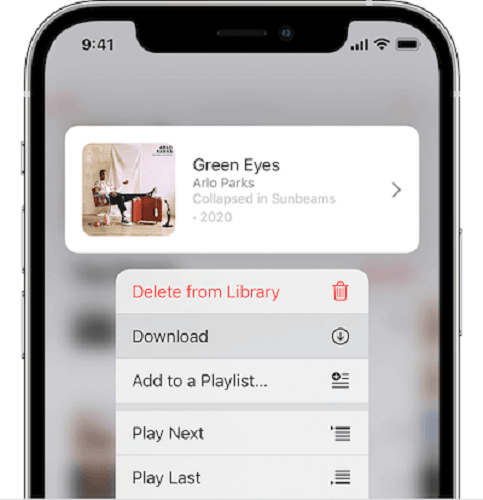
Część 5: Słuchaj zakupionych utworów Apple Music w trybie offline w iTunes
Jeśli nie korzystasz z usługi przesyłania strumieniowego oferowanej przez Apple Music, ale utwory iTunes kupiłeś wyłącznie w iTunes Store, możesz całkowicie bezpłatnie pobrać je do słuchania w trybie offline, bez konieczności korzystania z dodatkowej pomocy, a następnie swobodnie je odtwarzać, jak chcesz. Oto jak pobierać i słuchać utworów zakupionych w iTunes.
Dla iPhone'a / iPada / iPoda Touch
KROK 1. Otwórz aplikację iTunes Store na iPhonie, iPadzie lub iPodzie, a następnie zaloguj się do Apple ID.
KROK 2. Przejdź do swojego konta > „Zakupione”, aby sprawdzić własną listę zakupów.
KROK 3. Znajdź tutaj kupione utwory iTunes, a następnie bezpośrednio kliknij ikonę pobierania, aby zapisać je w trybie offline na swoich urządzeniach w celu przesyłania strumieniowego bez połączenia sieciowego.
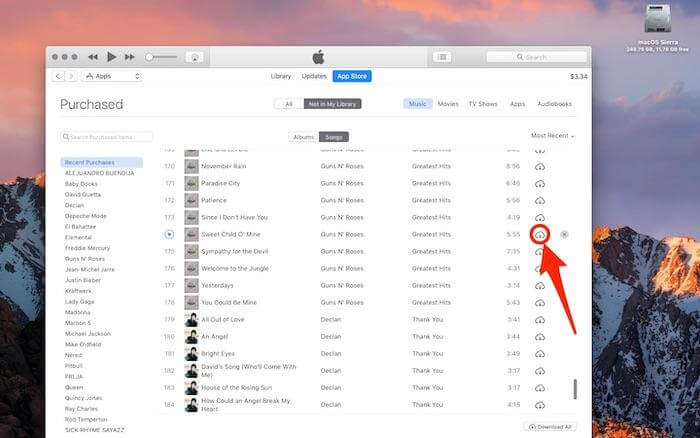
Na komputerze Mac
KROK 1. Otwórz aplikację Muzyka na Macu. Następnie kliknij "Muzyka” na pasku menu. Z rozwijanego menu wybierz „Preferencje".
KROK 2. W "Ogólne", Kliknij"Pokaż iTunes Store”, a następnie możesz go otworzyć w aplikacji Muzyka, aby znaleźć zakupione utwory w „Zakupione" Sekcja.
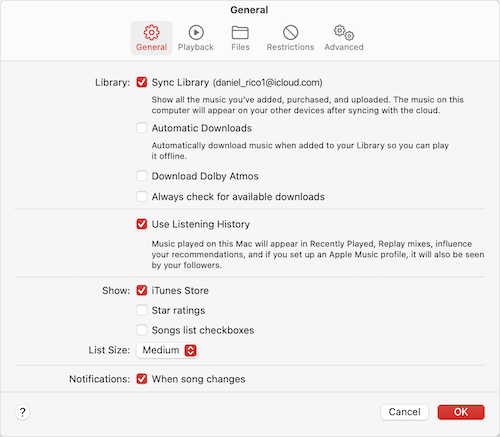
KROK 3. Otwarty "Muzyka” i posortuj wszystkie „Zakupione”piosenki. Następnie możesz uzyskać dostęp do tego, który Ci się podoba, i kliknąć przycisk z trzema kropkami, aby wybrać „Do pobrania”, aby natychmiast zapisać je w trybie offline.
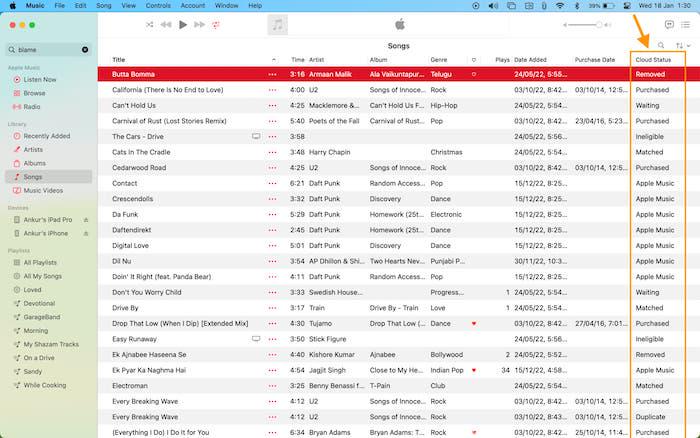
W systemie Windows
KROK 1. Na komputerze z systemem Windows otwórz aplikację iTunes.
KROK 2. Po zalogowaniu się do Apple Music przejdź do „Muzyka"I kliknij"sklep".
KROK 3. Teraz wybierz także „Zakupione” i znajdź wszystkie kupione i przechowywane utwory w bibliotece iTunes.
KROK 4. Kliknij przycisk menu i naciśnij przycisk „Do pobrania”, aby zapisać go w trybie offline na komputerze z systemem Windows.
Jednak pobrane utwory iTunes można odtwarzać tylko na urządzeniach Apple z zainstalowanymi aplikacjami iTunes lub Music. Jeśli chcesz odtwarzać je na większej liczbie urządzeń, takich jak odtwarzacze MP3, musisz to zrobić usuń DRM z iTunes najpierw kupił utwory.
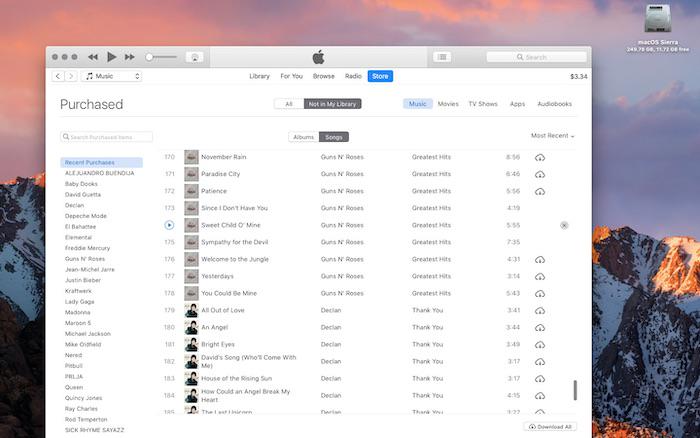
Część 6: Często zadawane pytania dotyczące słuchania Apple Music w trybie offline
Jak długo Apple Music może być offline?
Ponieważ pliki do pobrania z Apple Music będą przechowywane tylko wtedy, gdy Twoje członkostwo zostanie aktywowane, dlatego co miesiąc (30 dni od daty zakończenia odnawiania subskrypcji) lepiej sprawdzaj warunek subskrypcji. Jeśli nie będziesz korzystać z Internetu przez ponad 30 dni, Apple Music uzna, że anulowałeś subskrypcję, dezaktywuje Twoje konto i usunie wszystkie pobrane pliki. Aby ponownie uzyskać do nich dostęp, musisz ponownie wykupić członkostwo Apple Music.
Jeśli chcesz po anulowaniu członkostwa zachowaj usługę Apple Music w trybie offline na zawsze, możesz pobierać albumy Apple Music jako pliki lokalne bez zabezpieczeń DRM, korzystając z narzędzia MuConvert Apple Music Converter. Oprogramowanie oferuje bezpłatną wersję próbną. Zainstaluj i wypróbuj!
Jak naprawić pobrane utwory Apple Music, które nie odtwarzają się w trybie offline?
Jeśli korzystasz z funkcji pobierania Apple Music, ale okazuje się, że pobrane utwory w ogóle nie są odtwarzane, oto kilka wskazówek, jak sprawdzić, dlaczego pojawia się błąd i jak go naprawić:
- Sprawdź status subskrypcji: Zastanów się, czy Twoje członkostwo w Apple Music wygasło, co spowoduje usunięcie pobranych plików. Odnów je, a będziesz mógł ponownie odtwarzać je.
- Sprawdź połączenie sieciowe: Gdy Twoje urządzenia są podłączone do słabej sieci, Twoja biblioteka może nie zostać odświeżona, co uniemożliwi odtwarzanie pobranych plików. Przejście na szybszą sieć może łatwo rozwiązać problem.
- Zaktualizuj Apple Music: Jeśli przez dłuższy czas nie aktualizowałeś aplikacji Apple Music, mogą wystąpić błędy, w związku z czym pojawi się komunikat o braku odtwarzania. Zaktualizuj go do najnowszej wersji, a błąd zostanie automatycznie naprawiony.
- Za mało miejsca do przechowywania: Jeśli na Twoim urządzeniu nie ma wystarczającej ilości miejsca na przechowywanie utworów z Apple Music, pobieranie może zostać przerwane i nie będzie można odtworzyć niekompletnych utworów. Wyczyść pamięć i spróbuj pobrać je jeszcze raz, a przekonasz się, że odtwarzanie znów będzie możliwe.
Jeśli błąd nadal się pojawia i nie możesz w ogóle słuchać Apple Music w trybie offline, możesz zwrócić się o pomoc do pomocy Apple lub pobrać utwory Apple Music za pomocą innych narzędzi, takich jak MuConvert Apple Music Converter, aby uniknąć problemu.
Wnioski
Aby zachować dostęp do plików do pobrania Apple Music i słuchać Apple Music w trybie offline, możesz co miesiąc płacić 10.99 USD za subskrypcję członkostwa Apple Music lub skorzystać MuConvert Konwerter muzyki Apple aby pobrać je jednocześnie w trybie offline jako zwykłe pliki muzyczne i zachować je na zawsze, nawet bez subskrypcji! Teraz możesz swobodnie wypróbować to oprogramowanie, aby pobrać swoje ulubione utwory z Apple Music, nie martwiąc się o wygaśnięcie w przyszłości!
Bezstratnie konwertuj Apple Music na MP3
Usuń DRM z utworów Apple Music i przekonwertuj je na MP3 bez utraty jakości.

Więcej wiadomości
Szczegółowa recenzja 7 najlepszego konwertera muzyki Apple [Aktualizacja!] Czytaj więcej » Jak usunąć DRM z Apple Music [Nowa aktualizacja!] Czytaj więcej » Jak przekonwertować Apple Music na MP3 [5 metody] Czytaj więcej » Jak przekonwertować M4P na bezstratny WAV w 2024 r. [4 sposoby] Czytaj więcej »









